
Якщо ви використовуєте кілька USB-накопичувачів, ви, напевно, помічали, що буква диска може бути різною кожного разу, коли ви підключаєте його. Якщо ви хочете призначити статичну букву диску, який однаковий при кожному підключенні, прочитайте на.
Windows призначає літери дисків будь-якому доступному типу дисководів - дискетам, внутрішнім жорстким дискам, оптичним дискам, SD-картам та зовнішнім накопичувачам USB. Це може дратувати - особливо якщо ви використовуєте інструменти резервного копіювання або портативні програми які воліють мати одну і ту ж букву диска щоразу.
ПОВ'ЯЗАНІ: Який найкращий спосіб створити резервну копію комп’ютера?
Для роботи з буквами диска ви будете використовувати інструмент керування дисками, вбудований в Windows. У Windows 7, 8 або 10 натисніть кнопку Пуск, введіть «створити та відформатувати», а потім «Створити та відформатувати розділи жорсткого диска». Не хвилюйся. Ви не збираєтеся нічого форматувати чи створювати. Це лише пункт меню "Пуск" для інструмента "Управління дисками". Ця процедура працює однаково майже в будь-якій версії Windows (хоча в Windows XP та Vista вам потрібно буде запустити керування дисками за допомогою пункту Адміністративні інструменти на Панелі керування).
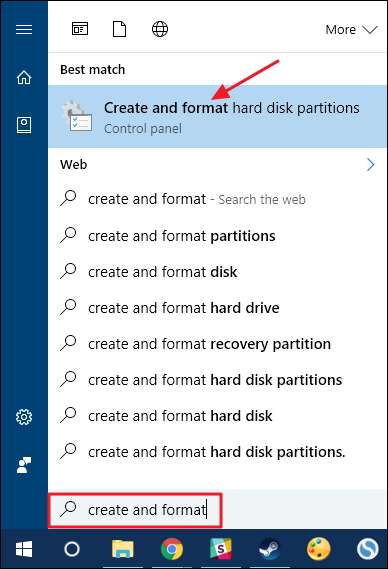
Windows сканує, а потім відображає всі накопичувачі, підключені до ПК, у вікні керування дисками. Клацніть правою кнопкою миші USB-накопичувач, якому потрібно призначити стійку букву диска, а потім натисніть кнопку «Змінити букву та шляхи диска».
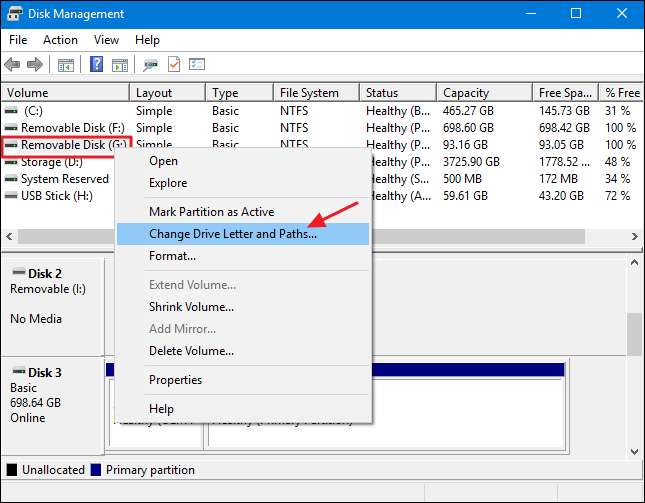
У вікні “Змінити букву та шляхи диска” вибрана буква поточного диска вибраного диска. Щоб змінити букву диска, натисніть «Змінити».
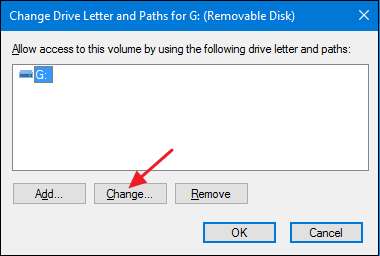
У вікні “Змінити букву або шлях диска”, що відкриється, переконайтеся, що вибрано параметр “Призначити наступну букву диска”, а потім у спадному меню виберіть нову букву диска. Закінчивши, натисніть "OK".
ПРИМІТКА. Ми пропонуємо вибрати букву диска між M і Z, оскільки попередні літери дисків все ще можуть бути призначені для дисків, які не завжди відображаються у Провіднику файлів, як-от оптичні та знімні накопичувачі карт. Від M до Z майже ніколи не використовується в більшості систем Windows.
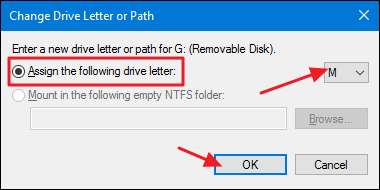
Windows відобразить попередження, яке повідомляє вас, що деякі програми можуть покладатися на літери диска для нормальної роботи. Здебільшого вам не доведеться турбуватися з цього приводу. Але якщо у вас є додатки, у яких ви вказали іншу букву диска для цього диска, можливо, вам доведеться їх змінити. Натисніть “Так”, щоб продовжити.
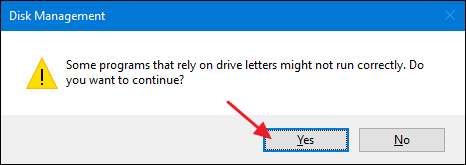
Повернувшись до головного вікна керування дисками, ви побачите нову букву диска, призначену диску. Тепер ви можете закрити вікно керування дисками.
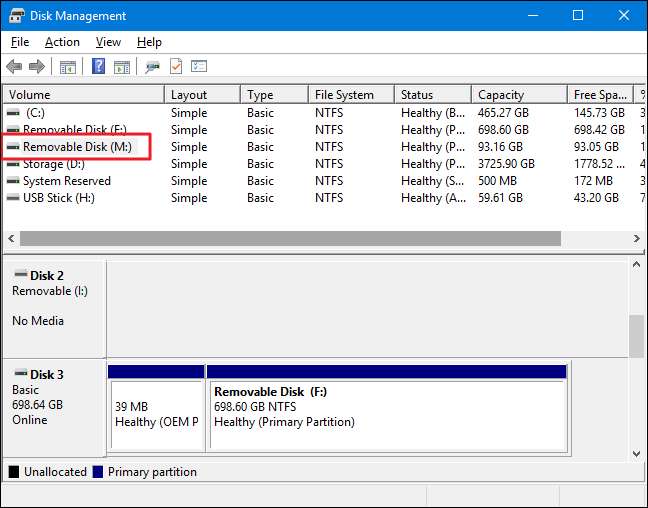
Відтепер, коли ви від'єднуєте та підключаєте диск, ця нова буква диска повинна зберігатися. Тепер ви також можете використовувати фіксовані шляхи для цього диска в додатках, таких як резервні копії програм, які можуть потребувати їх.







